Визитная карточка является одним из главных инструментов продвижения. Она позволит не только сообщить контактные данные, но и рассказать клиентам о предоставляемых услугах, акциях, скидках.
Чтобы визитка привлекала внимание, и у людей возникало желание ее сохранить, нужно придумать оригинальный дизайн. Вы можете заказать карточку у профессионалов или подготовить ее самостоятельно. Для этого воспользуйтесь специальным программным обеспечением для ПК, Word или простым онлайн-сервисом. Все три варианта содержат шаблоны и удобные инструменты для оформления проектов с нуля. Далее я расскажу, как создать визитку на компьютере этими способами.
Создаем визитку в программе Мастер Визиток
Для изготовления красивой визитной карточки, подарочного сертификата или бейджа воспользуйтесь удобным приложением Мастер Визиток. Оно содержит более 570 дизайнерских шаблонов для быстрого создания макетов. Также вы сможете разработать визитную карточку с нуля: разместить картинки и логотип, добавить текст и графические элементы, настроить каждую деталь и подготовить результат к печати.
Как создать визитку в Ворде
- Большое количество встроенных заготовок для различных сфер деятельности
- Настройка формата и выпуск карт под обрез
- Встроенная клиентская база и возможность загрузить контактные данные из файлов Excel
- Добавление карты и маршрута, а также создание QR-кода
- Галерея фоновых рисунков и клипартов
- Загрузка собственных картинок и логотипов
- Менеджер печати, позволяющий экономно разместить материал на листе и добавить маркеры обрезки
- Экспорт результата в популярных форматах: PDF, BMP, JPEG, TIFF и других.
Чтобы сделать визитку необходимо загрузить программу с официального сайта и запустить установочный файл. По завершении инсталляции откройте редактор и выполните несколько простых действий.
Шаг 1. Выберите шаблон
В стартовом меню укажите тип оформления макета: дизайн можно создать с нуля или выбрать готовый шаблон.

Кликните на подходящий вариант
При работе с заготовками укажите подходящее решение. Все варианты для удобства разбиты на категории и сферы деятельности. Например, для визажиста подойдет раздел «Красота, стиль» , а для фотографа — «Фото и видео» .
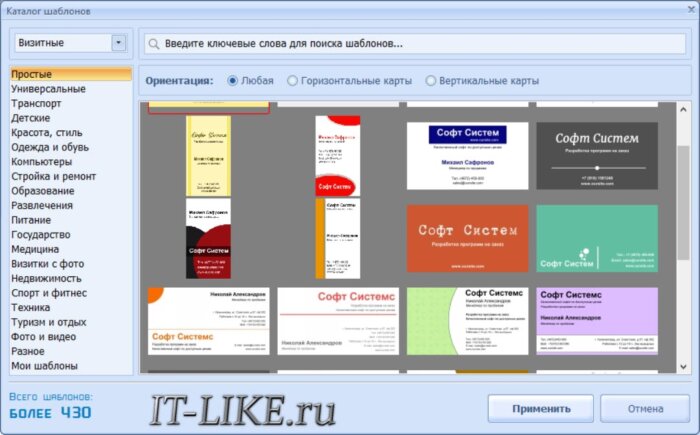
Категории «Универсальные» и «Простые» содержат минималистичные дизайны, подходящие для любого бизнеса
Шаг 2. Настройте содержимое карточки
Для начала введите в нижней части меню контактные данные или загрузите файл Excel или CSV. У вас есть возможность указать:
- название компании;
- слоган;
- описание организации или услуг;
- адрес офиса;
- ссылку на сайт;
- Ф.И.О. работника и его должность;
- несколько телефонных номеров;
- электронную почту;
- другую важную информацию, например, график работы.
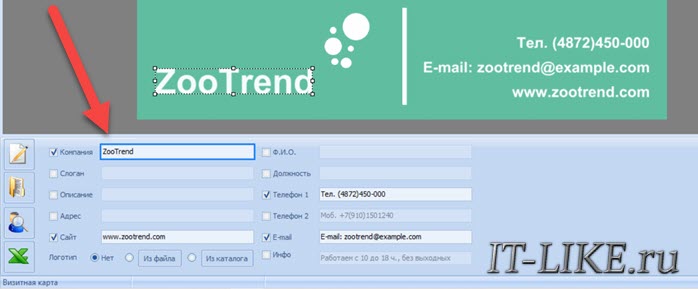
Также можно загрузить логотип
Если вам не хватает слотов для текста, то создайте надпись самостоятельно. Для этого кликните на инструмент, обозначенный буквой «А» . Он размещен на верхней панели. В правой части меню введите текст и настройте его параметры: шрифт, размер, заливку, эффекты.
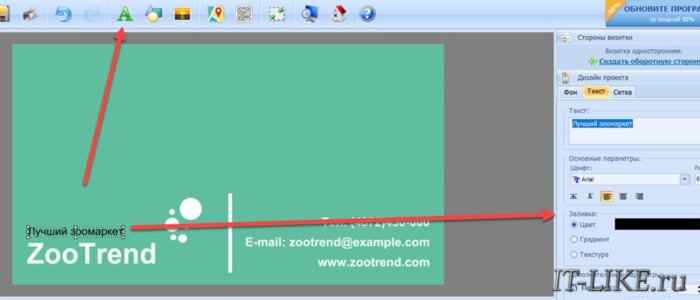
Элемент можно переместить в любое место на холсте
На правой панели можно создать оборотную сторону карточки, а также изменить фон. В качестве заднего плана установите оттенок, сочетание двух цветов, текстуру, картинку из встроенной галереи или свое изображение.
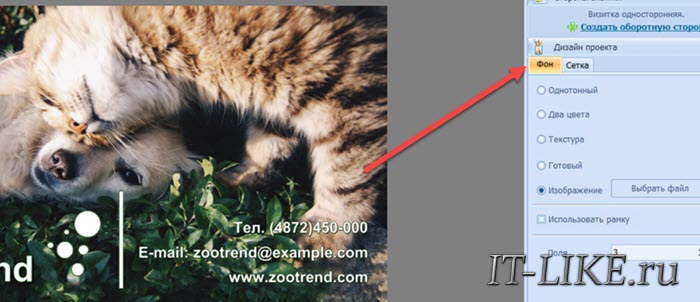
Также можно настроить поля и добавить рамку
Вы можете изменить каждый элемент дизайна. Чтобы увеличить или уменьшить размер объекта и перетащить его в другое место: просто выделите деталь и настройте параметры рамки.
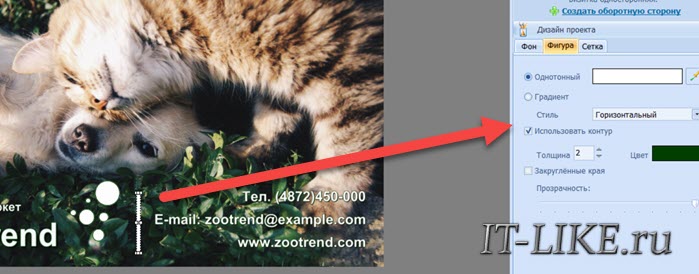
Для сохранения пропорций зажмите Ctrl
На верхней панели представлены инструменты для добавления фото, фигур и клипарта, создания карты и QR-кода.
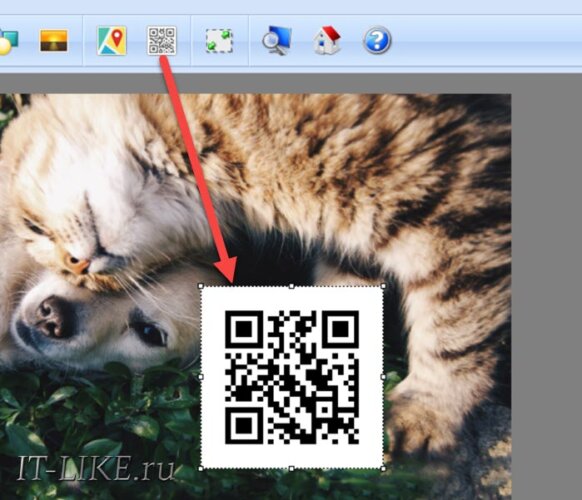
Используйте те инструменты, которые вам требуются
Шаг 3. Сохраните результат
По завершении редактирования откройте меню «Файл» . У вас есть возможность сохранить результат в качестве изображения или файлов PDF и PSD. Также можно отправить визитку на печать. При выводе данных на принтер вы можете настроить размер бумаги, ориентацию, количество визиток на листе, поля и маркеры обрезки.
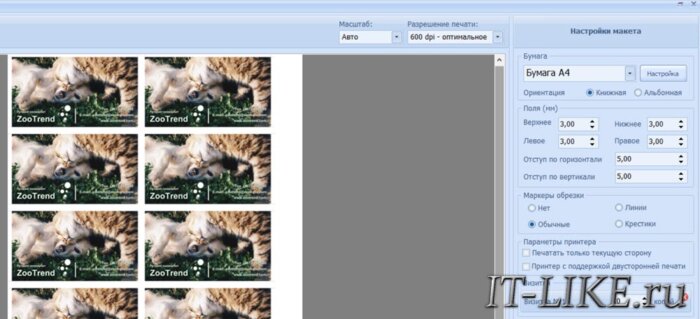
Если нет возможности распечатать карточку сразу, нажмите «Сохранить макет в файл»
Делаем визитку в Ворде
Стандартно Microsoft Word используется для редактирования текстовых документов, однако вы можете разработать и визитную карточку в программе. Для этого тут есть даже готовые решения. С помощью данного способа можно сделать простой и минималистичный дизайн.
Чтобы сделать визитку, необходимо установить Ворд на ПК. Лицензионная версия продукта доступна только в пакете офисных программ. Для их использования необходимо приобрести подписку. Затем откройте Word и выполните несколько простых действий:
-
В стартовом меню в блоке «Создать» нажмите на «Другие шаблоны» . В строку поиска введите «Визитные карточки»
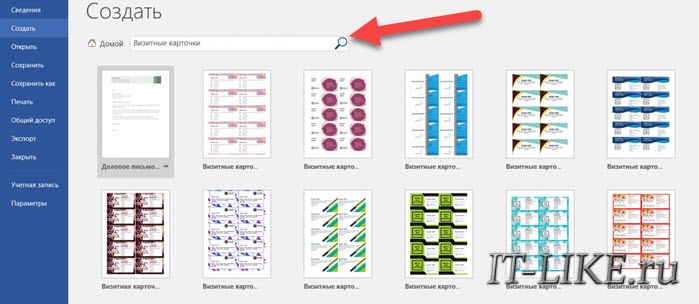
Выберите подходящий макет
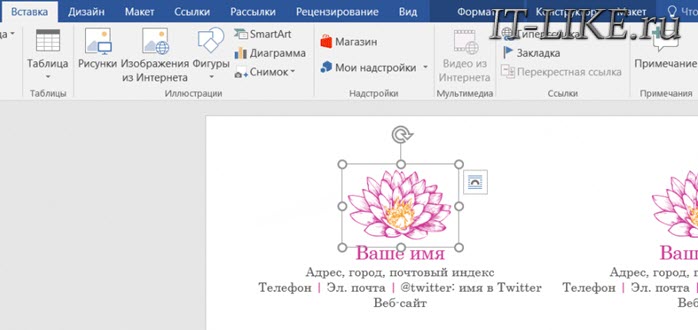
Настройте каждый элемент
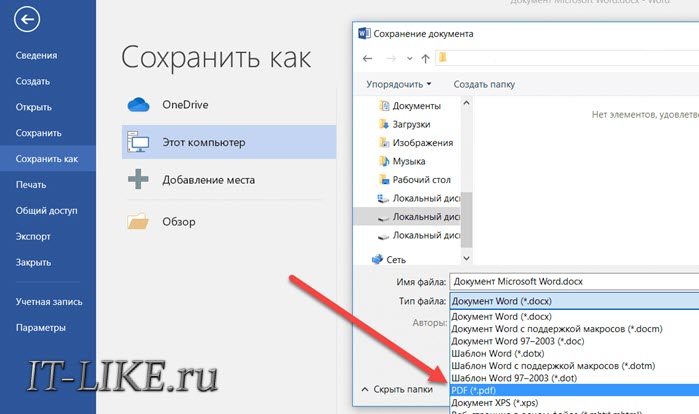
Укажите формат PDF
Также у вас есть возможность разработать проектом с помощью создания таблиц. Для этого:
-
Создайте новый документ и нажмите «Вставка -> Таблица» . Введите параметры: для ячеек установите число визиток, которые должны размещаться на листе
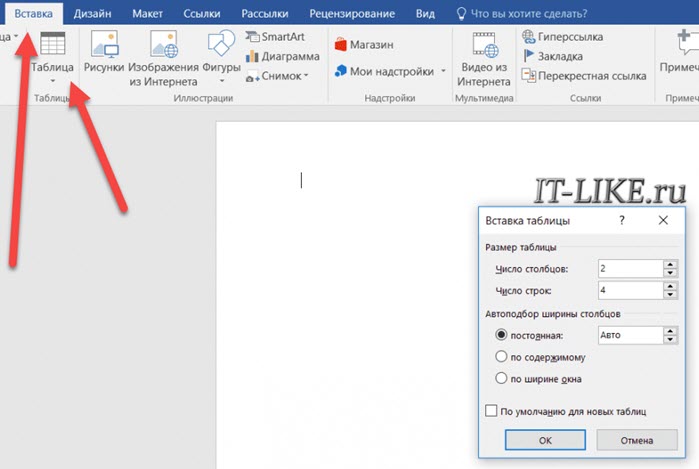
Стандартно создают две ячейки по горизонтали и четыре по вертикали
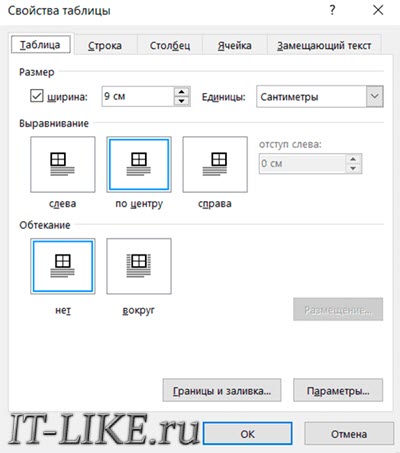
Также включите выравнивание по центру
Изготавливаем визитку онлайн
У вас есть возможность создать карточку без установки программ. Все манипуляции можно произвести прямо в браузере с помощью онлайн-сервисов. Они позволят быстро получить результат, однако часто зависят от качества сети и содержат только простые дизайны.
Воспользуйтесь платформой Vizitki-besplatno.ru. Здесь есть готовые решения, которые можно редактировать по своему вкусу. Просто выполните следующие действия:
- Перейдите на сайт. В разделе «Готовый шаблон» укажите подходящий вариант.
- В правой верхней части выберите тип и размер визитки. Здесь также можно сразу сменить фон, шрифт, дизайн и размер текста, загрузить картинки и добавить штрихкод
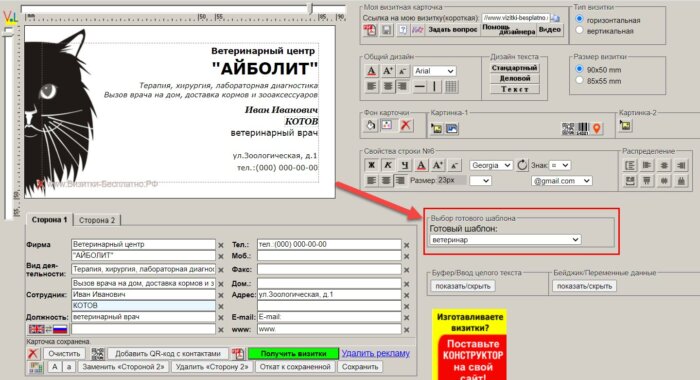
Платформа содержит макеты для дизайнеров, ветеринаров, массажистов, юристов, фотографов и других профессий
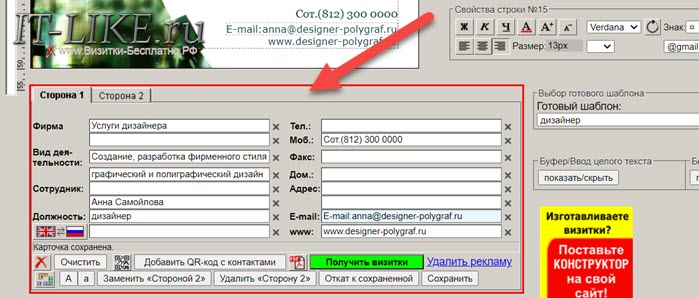
Также можно оформить оборот
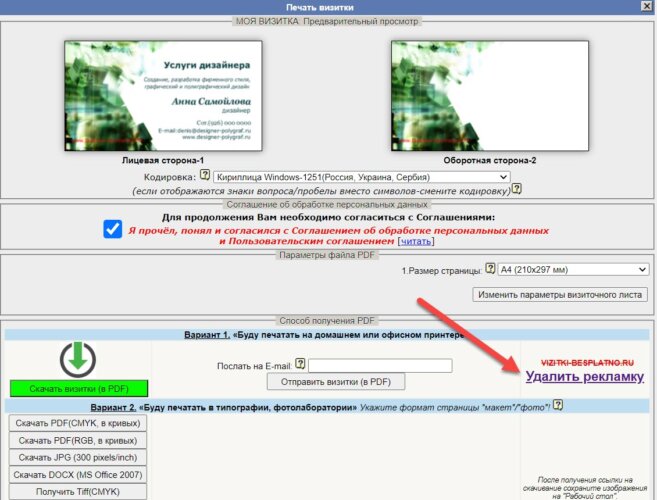
Настройте параметры вывода
Выводы
Теперь вы знаете как оформить визитную карту в программе Мастер Визиток, Ворде или с помощью веб-платформы. Последняя зависит от качества сети и позволяет экспортировать результат только с водяным знаком.
Также онлайн-сервисы содержат небольшое количество шаблонов и инструментов. При оформлении дизайна в Word вы сможете создать только простой проект. Также ПО содержит небольшое количество заготовок и неудобные инструменты.
Источник: it-like.ru
Конструктор визиток онлайн

Рабочие шрифты:

Все шрифты:

К сожалению, шрифты не найдены.
Цвета элемента:
Популярные цвета:
Цвета макета:
Контрастность
Насыщенность
Градации серого
Цветовой тон
Все параметры
На передний план На задний план
Выравнивание
По верхнему краю По центру По нижнему краю По левому краю По центру По правому краю
Межбуквенный
интервал
Межстрочный
интервал
Прозрачность
Отразить по горизонтали Отразить по вертикали
Скопировать сторону линия безопасности Очистить сторону
Лицевая
сторона
Оборотная
сторона
Продолжить
Масштаб рабочей области
Параметры рабочей области
Перейти к настройкам макета
Показывать сетку
Показывать зону безопасности
Показывать область обрезки
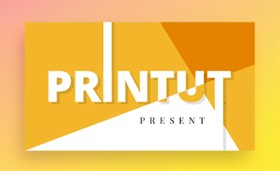
Добро пожаловать в PRINTUT!
Создайте свой первый дизайн!
Попробуйте наше интерактивное обучение для того чтобы понять как работать с конструктором.
Начать обучение
Боковая панель в левой части экрана содержит шаблоны и элементы, которые можно добавить в макет.
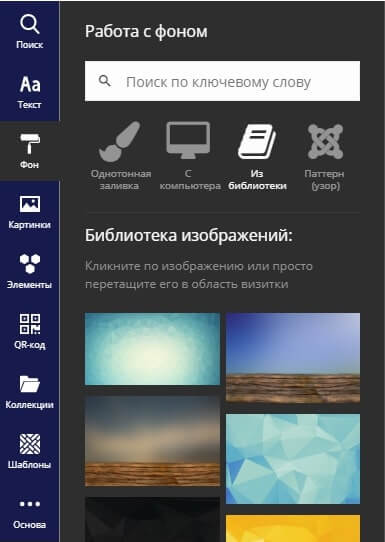
Каждый элемент управления подписан в соответствии со своим назначением и разделен по вкладкам.
![]()
На панели меню размещены кнопки, с помощью которых можно отменить или вернуть изменения, сохранить макет
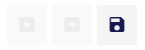
Панель инструментов позволяет работать с выбранным на данный момент (активным) элементом макета.

Для вызова дополнительных возможностей (параметров) работы над выбранным (активным) объектом, кликните на пиктограмму ПАРАМЕТРЫ в горизонтальной панели меню в верхней части рабочей области
Для изменения масштаба рабочей области , воспользуйтесь функционалом масштабирования , представленным в правом нижнем углу
Для перемещения объекта строго по вертикали или горизонтали, зажмите на клавиатуре клавишу Shift и переместите объект в необходимое место. Также, объекты можно перемещать с помощью стрелок клавиатуры .
Для пропорционального изменения размера объекта, зажмите клавишу Shift и измените размер
Для удалений объекта(-ов) можно воспользоватьcя кнопкой
удалить из вспомогательной панели инструментов, либо нажать клавишу Delete на клавиатуре.
Для копирования объекта с одного листа на другой, можно воспользоваться комбинацией клавиш ctrl+c (копирование) и ctrl+v (вставка).
Настроить параметры визитки,
её размер, ориентацию бумаги
Основа в левом нижнем углу панели инструментов
Для выделения группы объектов можно воспользоваться выделением с помощью мышки (зажатием левой кнопки мышки и выделение области), либо, зажать клавишу Shift и выделять объекты с помощью клика левой кнопкой мышки на них.
Для редактирования текста необходимо кликнуть один раз для активации текстового элемента и повторно кликнуть для начала редактирования. Все внесенные изменения сохраняются в элементах автоматически.
О конструкторе
Используйте наш онлайн-конструкор для создания макета визитки. Вам не потребуется установка специальных программ на компьютер и тем более услуги дизайнера. Все, что вы хотите, можете воплотить в жизнь с помощью простых инструментов. Вставляйте и редактируйте текст, меняйте шрифты, загружайте картинки и логотипы, используйте генератор QR кода и всю палитру цветов для своих идей.
Готовые шаблоны можете менять до неузнаваемости и затем скачивать макет для печати в формате PDF или офомлять заказ на печать визитных карточек не отходя от компьютера. На ваш выбор любая типография зарегистрированная на сайте.
Все категории  Автомобили, автоуслуги
Автомобили, автоуслуги  Бизнес и услуги для бизнеса
Бизнес и услуги для бизнеса  Бытовые услуги
Бытовые услуги  Государство и право
Государство и право  Животные и ветеринария
Животные и ветеринария  Информационные технологии, компьютеры, IT
Информационные технологии, компьютеры, IT  Кафе, бары, рестораны
Кафе, бары, рестораны  Красота и уход, салоны красоты
Красота и уход, салоны красоты  Культура
Культура  Маркетинг, реклама и PR
Маркетинг, реклама и PR  Медицина и здоровье, врачи
Медицина и здоровье, врачи  Недвижимость, риэлторы
Недвижимость, риэлторы  Образование, учителя, репетиторы, няни
Образование, учителя, репетиторы, няни  Праздники, развлечения и досуг
Праздники, развлечения и досуг  Производство и промышленность
Производство и промышленность  Путешествия и туризм
Путешествия и туризм  Религия
Религия  Спорт, фитнес, йога
Спорт, фитнес, йога  Строительство, ремонт и отделка
Строительство, ремонт и отделка  Торговля
Торговля  Транспорт и доставка
Транспорт и доставка  Финансы и страхование
Финансы и страхование  Другие
Другие
Источник: printut.com
Как в Microsoft Word сделать визитку различными способами?

С помощью программы Microsoft Word можно не только просматривать и редактировать текстовые документы, но и создавать красочные визитки для себя и своей фирмы. Для этого в программе есть всё: набор шаблонов, инструменты для обработки текста и графики. Поэтому, если вы заинтересованы в том, как сделать визитку и не хотите переплачивать за услуги дизайнера, предлагаем ознакомиться со способами самостоятельного создания карточек в программе Microsoft Word 2010 г. Метод будет актуальный и для версий 2007, 2013 и 2016.
Читайте на SoftikBox: Как в Microsoft Word построить диаграмму по таблице?
Несколько советов касательно текстур и расположения текста
Главная задача визитки – это донести информацию до клиента, которая должна быть легко читаемой и лаконичной. Именно в этот момент все люди делают ошибку, наполняя крошечный листочек тучей информацией, которая, по сути, вовсе не нужна.
На визитке одного тона (желательно), который должен соответствовать цвету предлагаемой продукции, необходимо указать Ф.И.О. лица или название компании, логотип фирмы и должность человека, адрес, номер телефона и e-mail. Писать рекламу стоить только на обратной стороне визитки и только при необходимости.
Во время оформления визитки стоит использовать следующие рекомендации:
- Не стоит использовать более 2 шрифтов на одной визитке;
- Шрифт должен совпадать по цвету с фоновым оттенком или логотипом. Допускается отклонение на один тон;
- Размер шрифта – 10-14 (тп). Меньшие буквы не увидят клиенты, большие – сольются с картинкой.
Только грамотно подобрав цвет и шрифт визитки, человек может рассчитывать на то, что её, по крайней мере, прочитают.
Работа со стандартными шаблонами визиток
В любой версии Microsoft Word есть готовые шаблоны визиток. Рассмотрим, как создать визитки с их помощью.
- Открываем текстовый документ. Жмём «Файл», «Создать», выбираем «Визитные карточки».
- Далее необходимо выбрать категорию «Образцы шаблонов», в которых можно посмотреть пример оформления визиток.
- После ознакомления вы можете отредактировать шаблон или приступить к созданию собственной визитки.
Создание визитки с использованием готовых шаблонов
Чтобы создать визитку стоит выполнить первое действие, указанное выше. Далее нужно выбрать категорию. Мы рассмотрим пример с использованием шаблонов из рубрики «Карточки».
Здесь ищем подходящий макет. Если готовые шаблоны вам не подходят, переходим на сайт Microsoft и загружаем новые.
Нажимаем «Скачать» и двойным кликом открываем документ.
В документе будет набор одинаковых шаблонов, доступных для редактирования. Если нажать на каждый из элементов, то отобразятся границы блоков. Вносим свои данные.
Поскольку каждый из блоков придется дублировать, рекомендуем воспользоваться функциями копирования и вставки.
Готовый лист с визитками можно распечатать и разрезать.
Как создать визитки, используя таблицы?
Чтобы создать визитку собственного дизайна в Microsoft Word можно воспользоваться таблицами. Инструкция по выполнению действий следующая.
- Переходим во вкладку «Разметка страницы» и выбираем «Поля». Выставляем «Узкие», которые наибольше подходят для создания таблиц.
- Далее нужно создать ячейки, которые будут служить визитками. Оптимальным будет 10 шт. визиток на одном листе. Поэтому создаем таблицу из 2 столбцов и 5 ячеек. Для этого кликаем «Вставка», «Таблица». Далее либо жмём «Вставить» или рисуем таблицу.
- Нажимаем левой кнопкой мыши на отметке внизу страницы и растягиваем таблицу на весь лист, чтобы получилось 10 одинаковых ячеек.
- Нажимаем правой кнопкой мыши на уголку документа и выбираем «Свойства таблицы».
- Во вкладке «Строка» выставляем высоту 5 см.
- Во вкладке «Столбец» задаём ширину в 9 см.
- Теперь, чтобы убрать отступы, которые создаются автоматически при создании таблицы, стоит в «Свойствах таблицы» во вкладке «Таблица» нажать на кнопку «Параметры».
- В новом окне нужно задать значение «0» для всех полей. Только после выполнения данных действий текст будет располагаться равномерно в каждой ячейке.
- Теперь перейдем к созданию самих визиток. Если вы планируете добавить логотип фирмы или какую-то картинку, то стоит её вставить в первую очередь. Желательно, чтобы у картинки не было фона.
- С помощью маркеров располагаем картинку в ячейке визитки. Далее нажимаем правой кнопкой мыши на изображении и выбираем «Обтекание текстом» и кликаем «За текстом». Вводим текст.
- Также цвет шрифта и фон можно изменить. Для изменения цвета шрифта, выделяем текст и нажимаем на кнопку «Изменение цвета текста».
- Цвет заливки можно изменить с помощью специальной кнопки.
- После заполнения визитки данными можно нажать кнопку «Сохранить» или «Печать».
Визитка готова. Таким способом можно сделать карточки для любых целей, не только визитки, но и приглашения, талоны на скидку.
О том, как ещё создать визитки в Ворде смотрите в видео:
Источник: softikbox.com
